Jak nainstalovat Netflix na zakořeněné nebo odemčené zařízení Android
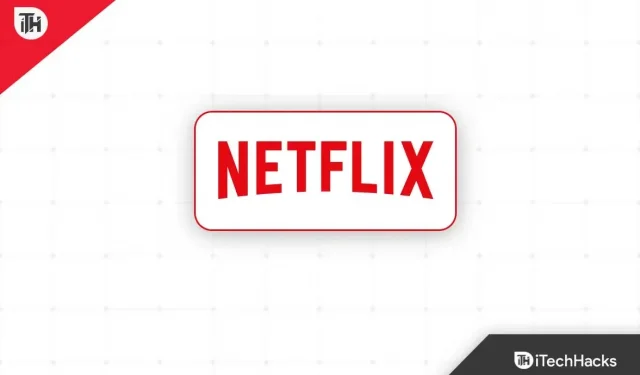
Netflix je jednou z populárních a předních online streamovacích služeb s placeným předplatným, které zahrnuje exkluzivní televizní pořady, filmy, anime, dokumentární filmy atd. Uživatelé zařízení Android začali používat Netflix po rootnutí nebo odemknutí bootloaderu pomocí VPN. Netflix však zablokoval služby VPN a také zakořeněná a bootloader odemčená zařízení Android. Nyní se možná ptáte, jak nainstalovat Netflix na zakořeněné nebo odemčené zařízení Android.
Služby VPN nabízejí několik regionálních serverů pro snadné připojení vašeho zařízení k vybraným regionům, abyste měli přístup k geograficky omezenému obsahu ve streamovacích službách, jako je Netflix. Společnosti se to ale nelíbilo a začala na svých serverech po celém světě dávat VPN služby na černou listinu, aby zabránila uživatelům VPN v přístupu k geograficky omezenému obsahu.
Společnost poté také rozšířila limit pro zakořeněná a bootloader odemčená zařízení Android, což bránilo instalaci aplikace Netflix. To znamená, že kdykoli se pokusíte nainstalovat Netflix z Obchodu Google Play na vaše zakořeněné nebo odemčené zařízení Android; nebude nainstalován. Nyní, pokud používáte také rootovaný telefon nebo odemčený bootloader, nebojte se.
Proč není Netflix k dispozici pro rootovaná nebo odemčená zařízení Android?
Kdykoli se objeví chyba, zobrazí se zpráva „Tato aplikace již není kompatibilní s vaším zařízením. Pro více informací kontaktujte vývojáře.“ v obchodě Google Play. To znamená, že buď je nainstalovaná verze Netflix poškozená, nebo aplikaci nelze nainstalovat na určité zařízení prostřednictvím Obchodu Play. Zde se tedy odkazuje na odemčený bootloader nebo zakořeněné zařízení pro neinstalaci.
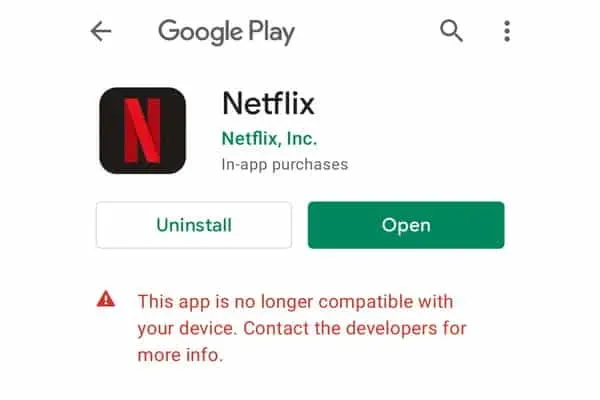
Stojí za zmínku, že aplikace nebo služba Netflix je stále k dispozici na zakořeněných i odemčených zařízeních Android. Budete si muset stáhnout pouze soubor APK prostřednictvím zdroje třetí strany a poté je docela snadné začít používat aplikaci Netflix.
Nyní, pokud jste zakořenili svůj telefon s Androidem prostřednictvím Magisk, je velká šance, že budete moci nainstalovat a používat Netflix bez větších problémů. Netflix v podstatě testuje bezpečnostní funkci SafetyNet na zakořeněném zařízení Android, aby se ujistil, že neexistují žádné problémy s potenciální hrozbou pro bezpečnostní protokol.
OEM výrobci smartphonů neposkytují žádnou oficiální podporu pro rootování nebo odemykání bootloaderu na svých zařízeních Android kvůli potenciálnímu riziku narušení bezpečnosti a také úniku uživatelských dat. Odemknutí bootloaderu odhaluje data zařízení a bezpečnostní ochranu do značné míry, kterou nemůžeme popřít.
V zájmu přizpůsobení Androidu a schopnosti spravovat subsystémy však mnoho zkušených uživatelů nebo vývojářů provádí odemykání a rootování bootloaderu. To je důvod, proč Netflix také kontroluje, zda vaše zařízení Android projde kontrolou SafetyNet nebo ne.
S vydáním Netflix verze 5.0 se společnost rozhodla pokračovat v ochraně obsahu Google Widevine DRM a maximálním rozlišení přehrávání pro rootovaná nebo odemčená zařízení Android. To nakonec způsobí zmatek ohledně problémů s instalací a přehráváním s Netflixem na zařízeních, která jsou rootovaná nebo mají odemčený bootloader.
Nainstalujte Netflix na zakořeněné nebo odemčené zařízení Android
Naštěstí existuje možný způsob, jak stáhnout soubor APK aplikace Netflix na váš zakořeněný nebo odemčený telefon Android, což by mělo vyřešit problém s instalací a kvalitou přehrávání. Znovu říkáme, že pokud jste již zakořenili svůj telefon prostřednictvím Magisk, postupujte podle těchto kroků.
- Nejprve byste měli navštívit web APKMirror zde pro Netflix.
- Nyní si stáhněte nejnovější Netflix APK.
- Po stažení nezapomeňte přejít do složky Stažené soubory pomocí Správce souborů. [Pokud jste jej stáhli do jiného adresáře, přejděte tam]
- Klikněte na Netflix APK, který jste si právě stáhli do telefonu.
- Pokud se ve vyskakovacím okně zobrazí oznámení „Instalace blokována“, klikněte na „Nastavení“.
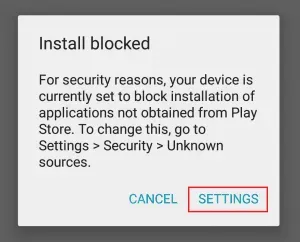
- Klepnutím na kartu Zabezpečení přejděte na stránku Neznámé zdroje.
- Poté budete muset vybrat možnost Povolit pouze tuto instalaci, abyste ji povolili.
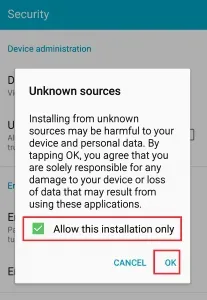
- Klepnutím na tlačítko OK uložte změny.
- Poté znovu klikněte na soubor Netflix APK a vyberte „Instalovat“.
- Počkejte na dokončení procesu instalace a poté klepněte na Otevřít.
- Přihlaste se ke svému účtu Netflix a máte hotovo.
Jak sledovat Netflix v HD na zakořeněných zařízeních Android (podpora WideWine L1)
Pokud na svém rootovaném telefonu Android získáte podporu Widevine L3 DRM a rozlišení streamování je omezeno na kvalitu 720p (SD), nebojte se. Chcete-li snadno opravit aplikaci Netflix pomocí kořenového oprávnění Magisk, abyste nabídli oprávnění ke streamování HD včetně podpory DRM Widevine L1, můžete postupovat podle níže uvedených kroků.
Je zřejmé, že k dokončení této metody budete muset odemknout zavaděč a mít na svém zařízení Android přístup root.
Poznámka. Mějte na paměti, že aplikace Lucky Patcher je docela výkonná a nebezpečná aplikace, která může rozbít aplikaci Netflix. Takže ho používejte moudře. iTechHacks nenese odpovědnost za žádné problémy.
- Stáhněte si a nainstalujte aplikaci Lucky Patcher Installer (APK) pro své zařízení.
- Spusťte aplikaci a poté povolte oprávnění root Magisk.
- Nyní přejděte dolů na aplikaci Netflix a kliknutím na ni ji vyberte.
- Poté vyberte nabídku opravy z rozevíracího seznamu.
- V seznamu klikněte na „Custom Patch“.
- Poté klikněte na „Použít“ a počkejte na dokončení procesu opravy.
- Poté budete muset aplikaci patcher ukončit.
- Poté přejděte do nabídky Nastavení a klikněte na Aplikace a poté klikněte na Informace o aplikaci.
- Zde budete muset vybrat Netflix ze seznamu a kliknout na „Úložiště a mezipaměť“.
- Nezapomeňte kliknout na Vymazat úložiště a na Vymazat data (pokud se zobrazí výzva).
- Nyní klikněte na „Vymazat mezipaměť“ a restartujte zařízení, aby se změny projevily.
- Nakonec znovu spusťte aplikaci Netflix, přihlaste se ke svému účtu a začněte sledovat obsah v HD rozlišení.
Tak, tady to je. Pokud se vám podařilo stáhnout soubor Netflix APK do vašeho zařízení Android s odemčeným nebo zakořeněným bootloaderem, dejte nám prosím vědět v komentářích. Nezapomeňte zmínit, jak to funguje s a bez VPN.



Napsat komentář